Führen Sie diese Schritte aus, um Ihr mit Sony XAV kompatibles TomTom-Navigationsgerät mit der neueste Karte zu aktualisieren oder die Karte auf Ihrem mit Sony XAV kompatiblen TomTom-Navigationsgerät wiederherzustellen:
Tipps vor dem Start
- Der Download einer Karte kann etwas Zeit in Anspruch nehmen. Die Dauer des Vorgangs hängt von der Geschwindigkeit Ihrer Internetverbindung ab.
- Prüfen Sie die Version der Karte auf Ihrer SD-Karte, um festzustellen, ob ein Karten-Update erforderlich ist.
- Starten Sie die TomTom-App auf Ihrem Sony XAV.
-
Tippen Sie auf das Display, um das Hauptmenü anzuzeigen und tippen Sie dann auf
Einstellungen
>
Info
.
Die Version der Karte finden Sie neben dem Namen der Karte. Die neueste Version der Karte von Westeuropa lautet 980.7892.
- Überprüfen Sie, ob Ihr Computer über genügend freien Speicherplatz verfügt. Es sind mindestens 6,5 GB erforderlich.
- Vergewissern Sie sich, dass Ihre Internetverbindung stabil genug für den Download ist.
- Stellen Sie sicher, dass Sie über einen SD-Kartenleser verfügen.
Ihre Karte wird heruntergeladen
-
Laden Sie die Karte für Ihre Region auf Ihren Computer herunter, indem Sie auf die Downloadtaste unten klicken.
Westeuropa, Version 980.7892 (16.02.2017). Die Dateigröße beträgt: 3,02 GB Download -
Entpacken Sie die Karte aus der heruntergeladenen ZIP-Datei.
Windows Vista / Windows 7 / Windows 8 / Windows 8.1 / Windows 10: - Klicken Sie mit der rechten Maustaste auf die ZIP-Datei und klicken Sie dann auf Alle extrahieren .
-
Klicken Sie im Fenster
ZIP-komprimierte Ordner extrahieren
auf
Extrahieren
.
Ein neuer Ordner mit dem Namen SonyXNV_Western-Europe… wird erstellt.
macOS-Betriebssystem:
-
Doppelklicken Sie auf die ZIP-Datei.
Ein neuer Ordner mit dem Namen SonyXNV_Western-Europe… wird erstellt.
Ihre Karte wird installiert
-
Entfernen Sie die SD-Karte mit der Karte aus Ihrem Sony XAV, nachdem Sie die Zündung ausgeschaltet haben.

- Legen Sie die SD-Karte mit der Karte in einen SD-Kartenleser, der mit Ihrem Computer verbunden ist.
-
Löschen Sie alle Inhalte von der SD-Karte.
Wichtig : Ersetzen Sie nicht den Karteninhalt auf der SD-Karte. Sie müssen die alte Karte zunächst von der SD-Karte löschen.
-
Kopieren Sie die Kartendateien aus dem entpackten Ordner auf die SD-Karte.
Windows
Klicken Sie mit der rechten Maustaste auf den Ordner com.tomtom.weurope und klicken Sie im Menü auf Senden an... und anschließend auf das Laufwerk (z. B. SD-Laufwerk E:), das für Ihre SD-Karte steht. Der Ordner wird auf Ihre SD-Karte kopiert.
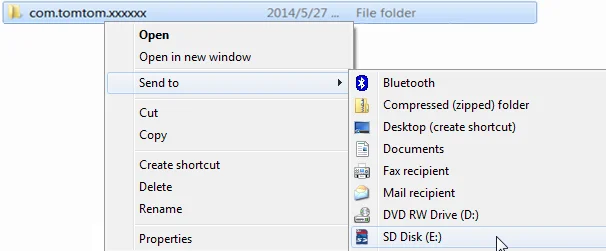
macOS:
Ziehen Sie den Ordner com.tomtom.weurope in das Stammverzeichnis der SD-Karte.
Hinweis: Ändern Sie NICHT den Namen oder die Struktur des Ordners oder der Dateien im Unterordner. -
Wenn die Übertragung abgeschlossen ist, können Sie die SD-Karte sicher vom Computer trennen:
Windows: Klicken Sie auf das Symbol Hardware sicher entfernen und Medium auswerfen im Infobereich und wählen Sie die SD-Karte aus.
Mac: Klicken Sie auf die Taste zum Auswerfen neben der SD-Karte in der Seitenleiste eines Finder-Fensters. - Setzen Sie Ihre SD-Karte wieder in Ihr Sony XAV ein, bevor Sie die Zündung einschalten.
- Starten Sie die Navigations-App. Die neue Karte kann jetzt verwendet werden.